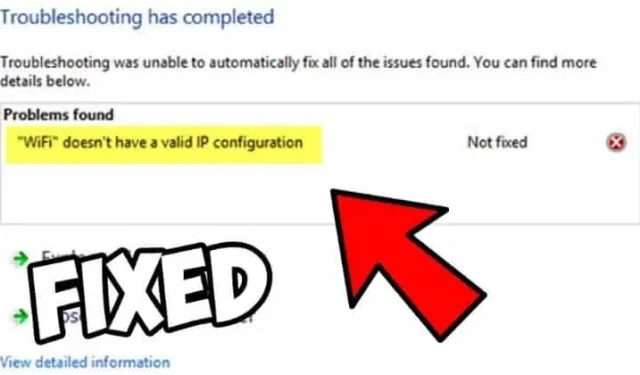
Používáte Windows 10 ? Zobrazuje se chyba „WiFi nemá platnou konfiguraci IP“ . Je to běžný problém, se kterým se setkává většina uživatelů Windows. K této chybě může dojít také v případě, že na svém počítači používáte ethernetové připojení. Ale nebojte se, protože chyba se dá snadno opravit.
Chyba říká, že problém je v zásobníku TCP/IP vašeho počítače. Uživatelé systému Windows mohou při odstraňování problémů dostat tuto chybu. Bohužel, odstraňování problémů pouze způsobuje problémy, ale neřeší je. Uživatel musí problém vyřešit ručně.
Příčina chyby může být jakákoli. Může být chyba v síti, nastavení sítě může být nesprávné, problémy s hardwarem, problémy se sítí ze strany operátora a mnoho dalších důvodů. Ale jak jsme vám řekli, chyba se dá snadno opravit.
Existuje několik způsobů, jak problém vyřešit, které zde v tomto článku poskytneme. Odinstalování bezdrátového síťového adaptéru, resetování TCP/IP, obnovení IP adresy , ruční nastavení IP adresy nebo použití jiných metod.
Zde tento článek poskytne způsoby, jak chybu opravit. Podívejte se na řešení a vyřešte chybu v počítači se systémem Windows .
Oprava chyby „WiFi nemá platnou konfiguraci IP“.
Podívejte se na nejlepší způsoby, jak opravit chybu konfigurace WiFi nemá platnou IP . Poskytli jsme průvodce krok za krokem všemi způsoby.
1. Resetujte TCP/IP
Opravte chybu resetováním TCP/IP z příkazového řádku. Podívejte se na následující kroky:
- Stiskněte klávesu Windows + X a z nabídky vyberte Příkazový řádek (Admin) .
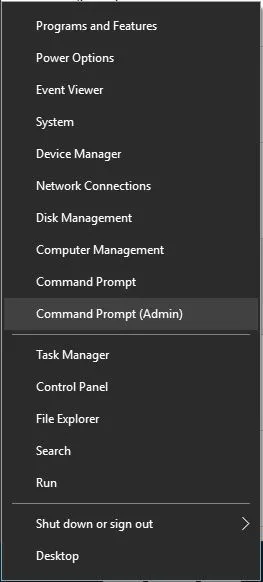
- Po otevření zadejte následující řádky:
- reset netsh winsock
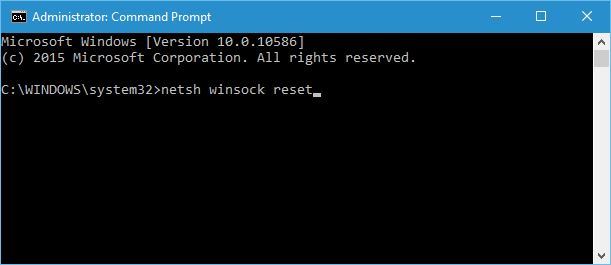
- netsh int ip reset
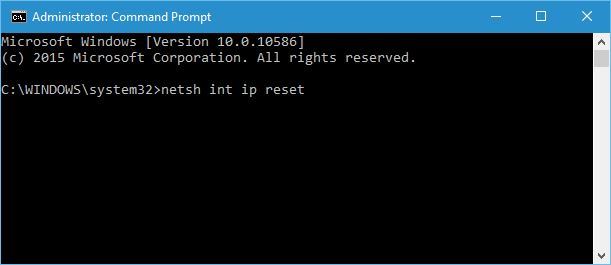
- reset netsh winsock
- Nyní zavřete příkazový řádek a restartujte počítač.
Většina uživatelů uvedla, že by to mohlo vyřešit problémy s konfigurací IP. Pokud dané příkazy nefungují, zkuste tyto příkazy:
-
ipconfig/release -
ipconfig/flushdns -
ipconfig/renew
2. Změňte bezdrátové SSID a heslo
Otevřete svůj modem a změňte bezdrátové SSID a heslo, abyste chybu opravili. Postupujte podle pokynů pro změnu SSID a hesla.
- Nejprve připojte počítač k modemu pomocí ethernetového kabelu.
- Přejděte na stránku správce svého modemu a přihlaste se na ni.
- Změňte bezdrátové SSID a heslo.
- Pokud ne, další podrobnosti naleznete v příručce k modemu.
3. Nastavte svou IP adresu ručně
Postup ručního nastavení IP adresy:
- Stiskněte Windows Key + X a vyberte Síťová připojení
- Nyní klikněte pravým tlačítkem na svou bezdrátovou síť a z nabídky vyberte Vlastnosti .
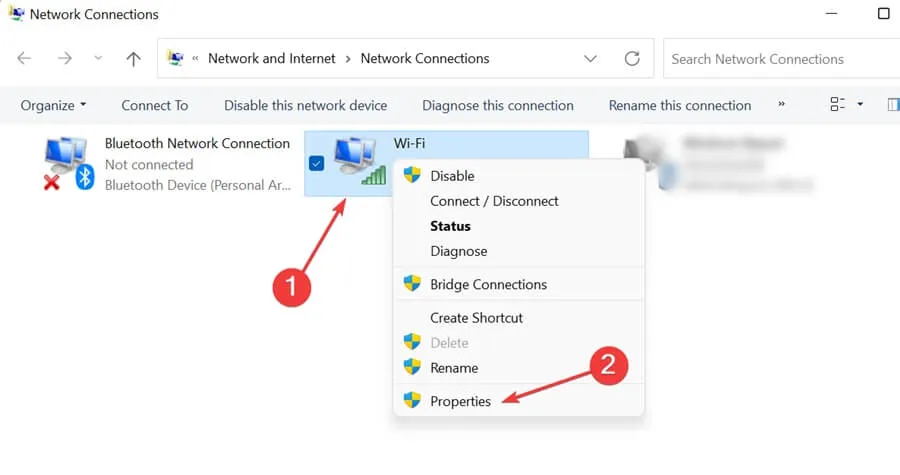
- Vyberte Internet Protocol Version 4 (TCP/IPv4) a klikněte na Vlastnosti.
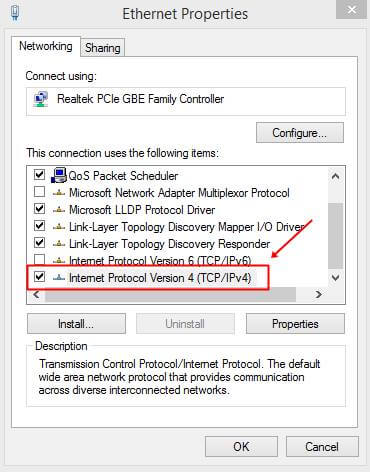
- V okně Vlastnosti vyberte možnost Použít následující adresu IP a Použít následující adresy serveru DNS a zadejte adresu IP, Masku podsítě a Výchozí bránu.
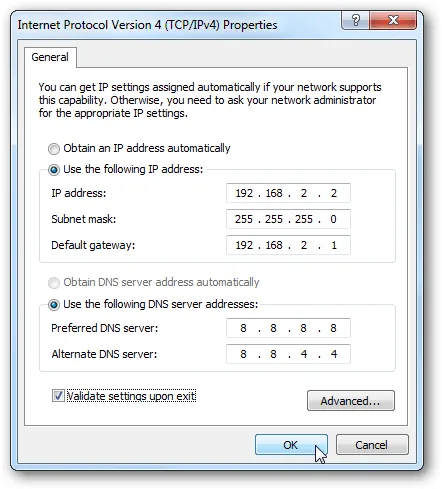
- Jakmile budete hotovi, klikněte na tlačítko OK .
4. Proveďte čisté spuštění
Chybu můžete také opravit provedením čistého spuštění. Díky tomu můžete zakázat všechny aplikace a služby třetích stran způsobující problémy s bezdrátovým připojením. Proveďte čisté spuštění podle následujících kroků:
- Stiskněte klávesu Windows + R a zadejte msconfig a stiskněte enter.
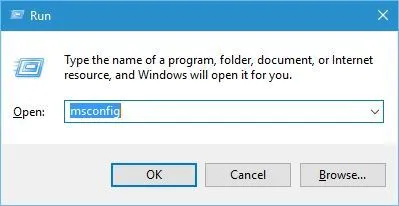
- Když se otevře konfigurace systému Windows, vyberte možnost Selektivní spuštění a zrušte zaškrtnutí políčka Načíst položky po spuštění .
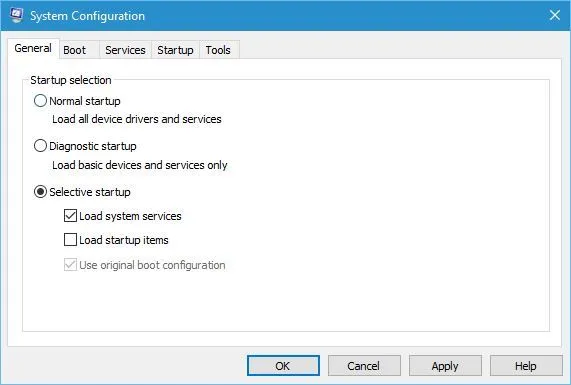
- Nyní přejděte na kartu služby a zaškrtněte políčko Skrýt všechny služby společnosti Microsoft.
- Klikněte na tlačítko Zakázat vše .
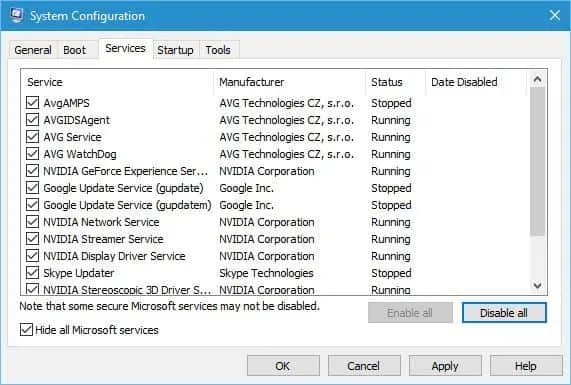
- Otevřete kartu Po spuštění a klikněte na Otevřít Správce úloh.
- Zobrazí se seznam spouštěcích aplikací.
- Klikněte pravým tlačítkem na každou aplikaci a vyberte možnost Zakázat.
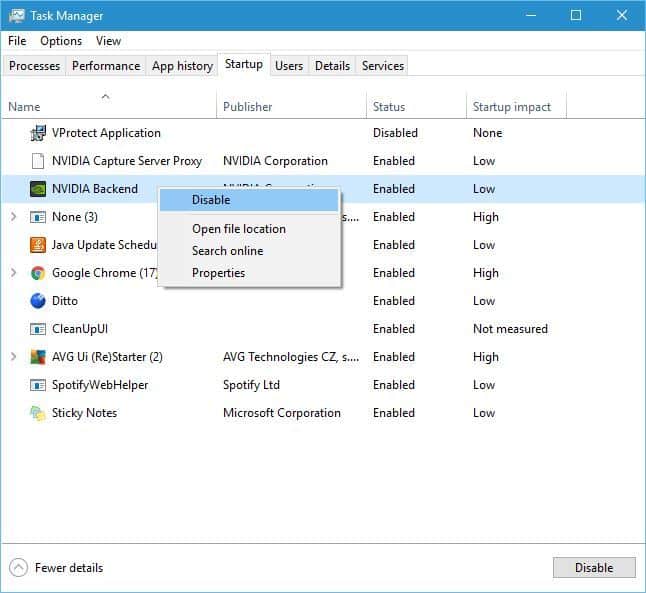
- Jakmile zakážete všechny spouštěcí aplikace, zavřete Správce úloh a klikněte na Použít a poté na OK.
- Nyní restartujte počítač.
Konečně, toto jsou nejlepší a nejjednodušší způsoby, jak opravit Wi-Fi nemá platnou chybu konfigurace IP v systému Windows 10. Restartujte počítač a zkontrolujte, zda je problém vyřešen nebo ne. Pokud se chyba nevyřeší, můžete zvolit jinou metodu z daného seznamu metod.


Napsat komentář